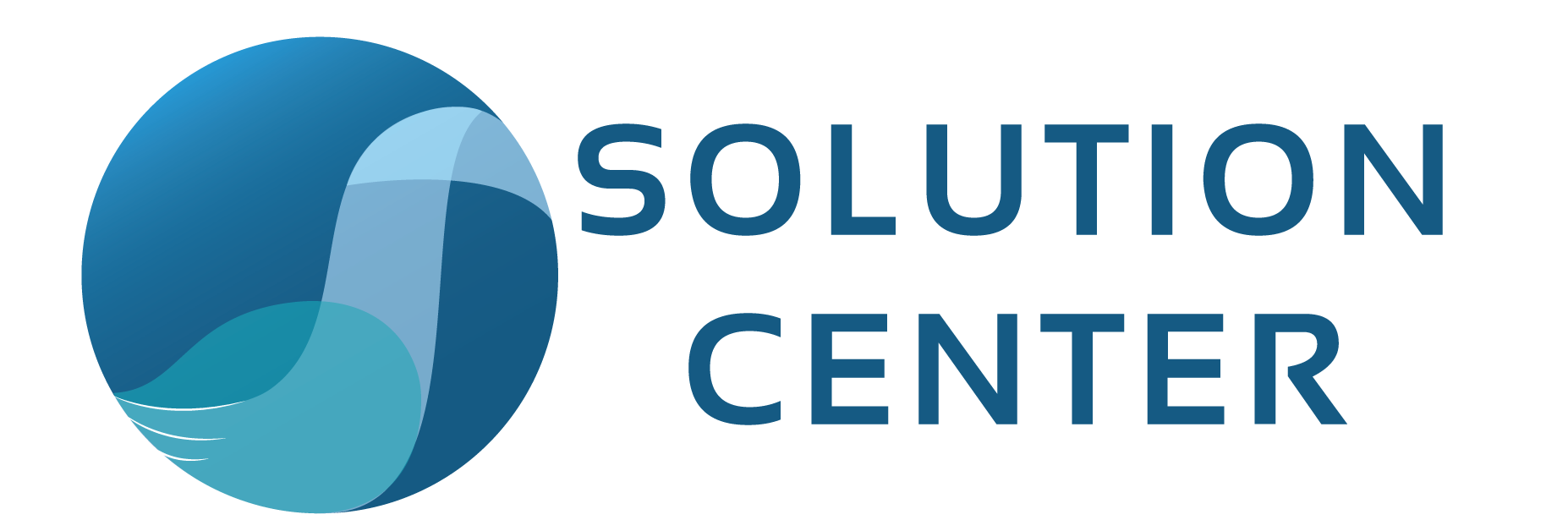ตั้งแต่เปิดสำนักงานแห่งใหม่ในฟีนิกซ์ (Phoenix) เพื่อดูแลลูกค้าของเราบนชายฝั่งตะวันตก การดูแลด้านเทคนิคของ Minitab ในตอนเย็นในบางครั้งอาจดูมีงานยุ่งมากกว่าช่วงอื่นๆ (ในตอนเย็น ฉันหมายถึงหลัง 17:30 น. ตามเวลาตะวันออก เมื่อสมาชิกของทีมดูแลด้านเทคนิคของเราในเพนซิลเวเนียกลับบ้านในวันนั้น และฉันก็กลายเป็นสำนักงานแห่งหนึ่ง)
ความแปรปรวนของวันที่รู้สึกยุ่งมากกับวันอื่นๆดูเหมือนคาดเดาไม่ได้ ดังนั้นฉันจึงตัดสินใจติดตามข้อมูลนั้นในสเปรดชีตของ Excel ซึ่งฉันได้อัปเดตทุกเย็น:
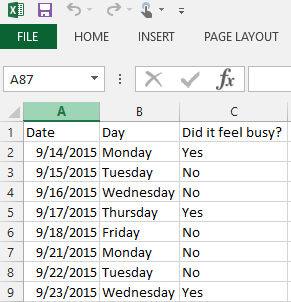
หลังจากที่ได้รวบรวมข้อมูลนี้เป็นเวลาหลายเดือน ฉันใช้ข้อมูลนี้เพื่อสร้างกราฟสองสามกราฟใน Minitab เพื่อดูว่ามีวันใดที่คึกคักที่สุดหรือไม่ กราฟนั้นสนุกแต่ไม่ใช่สิ่งที่ฉันต้องการ ฉันต้องการวิธีง่ายๆ ในการทำให้ Minitab สร้างกราฟโดยอัตโนมัติทุกเช้า เพื่อให้แสดงข้อมูลที่เป็นปัจจุบันที่สุด
ในโพสต์นี้ ฉันจะแสดงขั้นตอนที่ฉันทำในการเชื่อมโยงไฟล์ Excel กับเวิร์กชีต Minitab และวิธีที่ฉันสร้างกราฟโดยอัตโนมัติ คุณสามารถทำสิ่งเดียวกันกับข้อมูลใดๆ ที่คุณบันทึกเป็นประจำในสเปรดชีตของ Excel (data you record regularly in Excel)
การสร้าง DDE Link จาก Excel ไปยัง Minitab
ขั้นตอนแรกคือการสร้าง DDE link จาก Excel ไปยัง Minitab ในการทำเช่นนั้น ฉันได้เน้นและคัดลอกช่วงของเซลล์จาก Excel โดยเริ่มจากแถวแรกของข้อมูล และขยายออกไปเกินกว่าแถวข้อมูลสุดท้ายของฉัน (ฉันลงไปที่แถว 500):
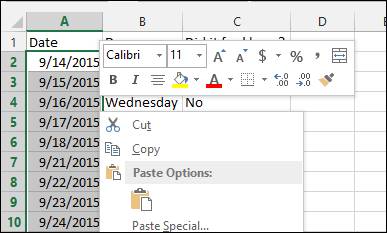
หลังจากคัดลอกข้อมูลจาก Excel ฉันไปที่เวิร์กชีต Minitab ของฉัน คลิกในคอลัมน์ที่ฉันต้องการเชื่อมโยงข้อมูล จากนั้นใช้ Edit > Paste Link:
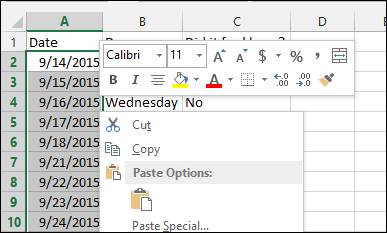
หลังจากสร้างลิงก์แล้ว ข้อมูลจะถูกนำเข้าโดยอัตโนมัติจาก Excel ไปยัง Minitab:
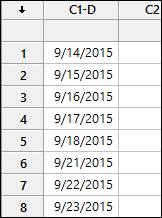
เนื่องจากฉันมีสามคอลัมน์ที่จะลิงก์จาก Excel ไปยัง Minitab ฉันจึงทำซ้ำขั้นตอนการคัดลอก/วางอีกครั้งสำหรับอีกสองคอลัมน์ จนกระทั่งทั้งสามคอลัมน์เชื่อมโยงกัน ฉันยังเพิ่มชื่อเรื่องให้กับคอลัมน์ในเวิร์กชีต Minitab ของฉันด้วย:
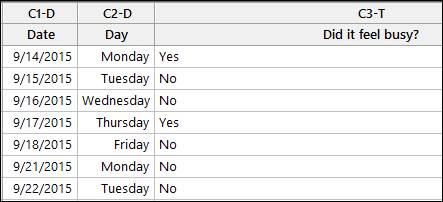
ด้วยลิงก์ที่มีอยู่แล้ว ทุกครั้งที่ฉันอัปเดตไฟล์ Excel ข้อมูลจะได้รับการอัปเดตใน Minitab โดยอัตโนมัติ เนื่องจากข้อมูลถูกถ่ายโอนจาก Excel ไปยัง Minitab สิ่งสำคัญอย่างหนึ่งที่ต้องจำไว้ก็คือเพื่อให้ลิงก์เหล่านี้ทำงานต่อไป จะต้องเปิด Excel ก่อนเปิด Minitab ในแต่ละวัน
การเพิ่มมาโครลงใน DDE LINKS
ในขั้นตอนต่อไป ฉันได้สร้าง Minitab macro ด้วยคำสั่งที่จำเป็นในการจัดการข้อมูลที่นำเข้าและสร้างกราฟ
หลังจากบันทึกคำสั่งสำหรับกราฟที่ฉันต้องการสร้างใน GMACRO ชื่อ busydays.mac ฉันใช้เมนู Edit ที่แสดงด้านล่างเพื่อเพิ่ม Macro ลงในลิงก์ DDE link ของฉัน:
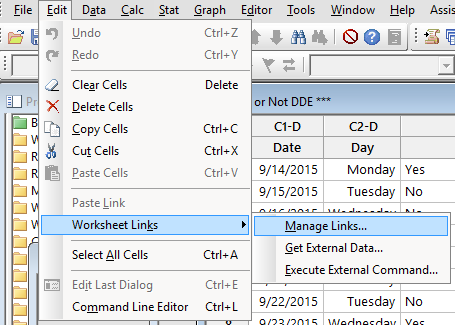
เมนู Manage Links จะแสดงลิงก์สำหรับแต่ละคอลัมน์ตามลำดับที่เชื่อมโยงคอลัมน์ อันดับแรก ฉันเชื่อมโยง C1 จากนั้น C2 และ C3 ดังนั้นลิงก์สุดท้ายที่แสดงจึงสอดคล้องกับ C3 ซึ่งเป็นคอลัมน์สุดท้ายของข้อมูลที่นำเข้า ดังนั้น ฉันจะเพิ่มมาโครลงในลิงก์นั้นเพื่อให้กราฟของฉันถูกสร้างขึ้นหลังจากนำเข้าข้อมูลทั้งหมดแล้วโดยเน้นตัวเลือกนั้นแล้วคลิกปุ่ม Change:
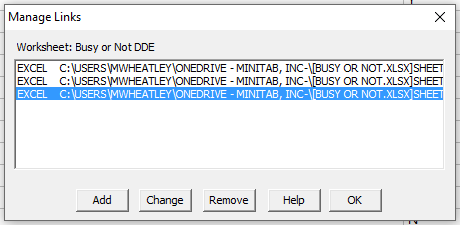
หลังจากเปิดลิงก์ ฉันเพิ่งเพิ่มมาโครลงในช่อง Commands —สัญลักษณ์ % บอกให้ Minitab มองหามาโคร Busydays ในตำแหน่งมาโครเริ่มต้นของฉัน ในที่สุดฉันก็คลิกปุ่ม Change เพื่อบันทึกการเปลี่ยนแปลงไปยังลิงก์:
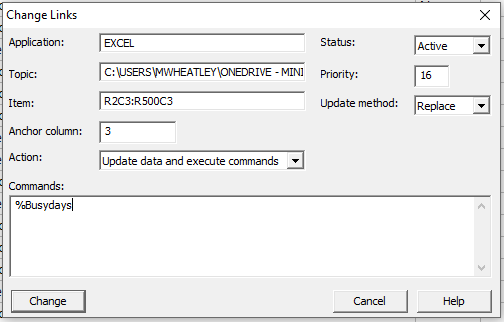
ในขั้นตอนสุดท้าย ฉันบันทึกไฟล์โปรเจ็กต์ Minitab พร้อมลิงก์ทั้งหมดที่ฉันเพิ่มเข้าไป
ทุกเช้าเมื่อฉันมาที่สำนักงาน ฉันจะเปิดไฟล์ Excel ก่อน จากนั้นเปิดไฟล์โปรเจ็กต์ Minitab ของฉัน และฉันก็เห็นความมหัศจรรย์เกิดขึ้น:
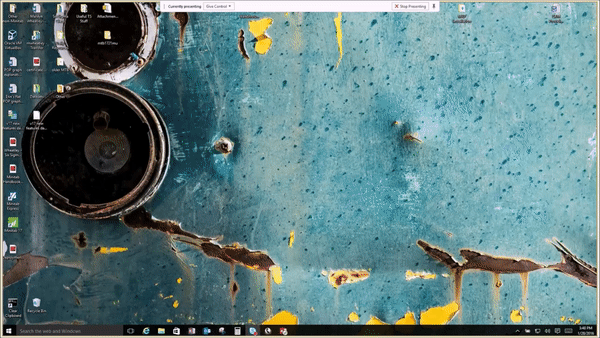
บทความต้นฉบับ : Linking Minitab to Excel to Get Fast Answers
ต้นฉบับนำมาจาก Minitab blog , แปลและเรียบเรียงโดยชลทิชา จํารัสพร
บริหารจัดการ SCM Blog โดยชลทิชา จำรัสพร, บริษัท โซลูชั่น เซ็นเตอร์ จํากัด ตัวแทน Minitab ในประเทศไทย
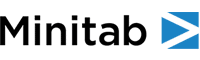
เพิ่มเติมเกี่ยวกับบริษัท Minitab
Minitab ช่วยให้บริษัทและองค์กรต่างๆ สามารถมองเห็นแนวโน้มของข้อมูล, แก้ปัญหาและค้นพบประเด็นสำคัญจากข้อมูลเชิงลึก โดยนำเสนอชุดโซลูชั่นที่ครอบคลุมทุกด้านและดีที่สุดสำหรับซอฟต์แวร์ในระดับเดียวกัน ที่ใช้สำหรับการวิเคราะห์ข้อมูลและการปรับปรุงกระบวนการ
ด้วยวิธีการที่เป็นเอกลักษณ์ และการนำเสนอซอฟต์แวร์และบริการแบบองค์รวม Minitab ช่วยให้องค์กรเข้าถึงกระบวนการตัดสินใจในส่วนที่ช่วยผลักดันให้เกิดความเป็นเลิศทางธุรกิจได้ดีขึ้น ความง่ายในการใช้งานที่โดดเด่นกว่าใครมีส่วนช่วยให้ Minitab สามารถทำให้การเข้าถึงข้อมูลเชิงลึกเป็นเรื่องที่ง่าย ทีมงานของ Minitab ซึ่งประกอบด้วยผู้เชี่ยวชาญทางด้านการวิเคราะห์ข้อมูลที่ได้ผ่านการอบรมมาเป็นอย่างเข้มงวด จะช่วยให้ผู้ใช้งานมั่นใจว่าจะได้รับประโยชน์สูงสุดจากการใช้งานวิเคราะห์ข้อมูลและพร้อมที่จะให้คำปรึกษาตลอดเวลาที่ใช้งานเพื่อนำไปสู่การตัดสินใจที่ดีขึ้น รวดเร็ว และแม่นยำ
เป็นเวลากว่า 50 ปีที่ Minitab ได้ช่วยองค์การต่าง ๆ เพิ่มรายได้ ควบคุมและลดต้นทุน เพิ่มคุณภาพ เสริมสร้างความพึงพอใจของลูกค้า และเพิ่มประสิทธิภาพ ธุรกิจและองค์นับหมื่นทั่วโลกใช้ Minitab Statistical Software®, Companion by Minitab®, Minitab Workspace®, Salford Predictive Modeler® and Quality Trainer® เป็นเครื่องมือช่วยในการค้นพบและปรับปรุงความบกพร่องในกระบวนการ